mac的语音控制功能可让用户通过语音完全操控电脑,答案是它能实现无需键盘鼠标的全流程操作,1. 可通过“系统设置-辅助功能”开启,启用后麦克风图标显示语音输入状态;2. 核心指令包括“打开safari浏览器”“切换到邮件”实现应用控制,“你好世界”等语音输入及“新段落”“删除到这里”等文本编辑;3. 通过“点按完成”或“显示数字/网格”实现界面交互;4. 提升准确率需清晰发音、保持安静环境并添加自定义词汇如“github”;5. 进阶玩法包括创建自定义命令如说“开始工作”自动打开文件夹和vs code,以及通过“切换到命令模式”或“听写模式”精准控制识别类型,该功能不仅服务特殊需求用户,更为所有追求高效者提供强大支持。
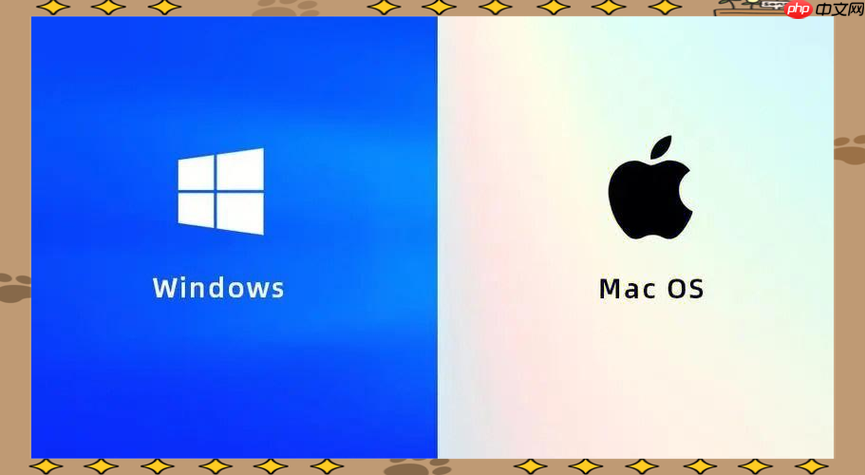
Mac上的语音控制功能,简单来说,就是让你动动嘴就能完全掌控电脑,从打开应用到编辑文档,甚至细致到点击屏幕上的某个小按钮,全程无需触碰键盘或鼠标。这不仅仅是方便,对于某些特定需求的用户来说,它简直是解放双手,重塑了人机交互的体验。
Mac的语音控制功能,其实藏在“系统设置”的“辅助功能”里。开启它,就像是给你的Mac装上了一双能听懂人话的耳朵。
一旦你启用语音控制,屏幕上会出现一个麦克风图标,它会实时显示你的声音输入状态。这时候,你就可以开始尝试发出指令了。
核心操作指令
说实话,刚开始用语音控制,我总觉得有点别扭,生怕它听不懂我的“普通话”。但用了一段时间,你会发现它比想象中聪明得多。
最基础的,莫过于导航和应用启动。比如,直接说“打开Safari浏览器”,它就乖乖地给你打开了。想切换应用?“切换到邮件”就行。这感觉就像你有个贴身助理,随时待命。
文本输入方面,它更是强大。你可以直接说出你想打的字,比如“你好,世界”,它就会自动帮你输入。更高级的,像“新段落”、“大写那个”、“选择前一个词”,甚至“删除到这里”,这些指令能让你在不碰键盘的情况下,完成复杂的文本编辑。对于写作者来说,这简直是生产力工具的又一次飞跃。
当然,还有与界面元素的交互。比如,你看到屏幕上有一个按钮叫“完成”,直接说“点按完成”,它就执行了。如果界面元素没有明确的文字标签,或者你想点击屏幕上的某个特定区域,你可以说“显示数字”或“显示网格”。屏幕上会出现对应的编号或网格,你再报出数字,就能精准定位并点击了。这在处理一些设计软件或者网页上的复杂布局时,特别有用。
提升语音识别准确率的秘诀
尽管Mac的语音控制已经很智能了,但要让它“百发百中”,还是有些小技巧的。
首先,也是最重要的,就是清晰地发音。别指望它能听懂你含糊不清的嘟囔,毕竟它不是你的老妈。用你平时说话的语速和音量,保持自然,但确保每个词都发音到位。
其次,环境噪音是个大问题。我在咖啡馆里尝试过用语音控制,结果识别率简直是灾难。周围的喧嚣声,服务员的叫喊,都会严重干扰麦克风的拾音。所以,尽量选择一个安静的环境使用,或者投资一个好的降噪麦克风,效果会立竿见影。
另外,Mac的语音控制允许你添加自定义词汇。比如,你经常需要输入一些专业术语、人名或者不常见的专有名词,系统可能第一次听不懂。你可以到“系统设置”的“辅助功能”里,找到“语音控制”,然后进入“命令”或“词汇”设置,把这些词加进去。这样,下次它就能准确识别了。我个人就加了一些编程相关的术语,比如“gitHub”、“kubernetes”,效果好了很多。
语音控制的进阶玩法
语音控制不仅仅是简单的听写和点击,它还有很多深层次的玩法,能真正提升你的工作效率。
其中最让我着迷的,就是自定义命令。想象一下,你平时工作中有一些重复性的操作,比如打开某个特定文件夹,或者输入一段固定的代码片段。通过自定义命令,你可以把这些操作录制下来,然后给它们指定一个简短的语音指令。
举个例子,我经常需要打开一个项目文件夹,并同时启动VS Code。我可以创建一个自定义命令,当我说“开始工作”时,它就能自动完成这两个步骤。这就像是给你的Mac编程,但不需要写代码,只需要动动嘴。你可以在“系统设置”的“辅助功能”里,进入“语音控制”,然后选择“命令”,点击底部的加号来创建新的自定义命令。你可以选择让它打开一个应用程序、一个文件,或者执行一段文本,甚至模拟键盘快捷键。
另一个高级功能是“切换到听写模式”和“切换到命令模式”。默认情况下,语音控制会根据你的语境自动判断是听写还是命令。但有时它可能会“犯迷糊”。比如,你想说“点击文件”,但它却把它当成要输入的文本。这时候,你可以明确地说“切换到命令模式”,然后发出指令;或者说“切换到听写模式”,然后专心听写。这种手动切换的能力,让你对语音控制有了更精细的掌控。
总的来说,Mac的语音控制是一个被很多人低估的功能。它不仅仅是为残障人士设计的,任何想要提高效率、解放双手的人都能从中受益。多尝试,多探索,你会发现它能做到的远比你想象的要多。


















